Wie aktualisiere ich MathLM-Lizenzinformationen unter Windows?
Der MathLM-Lizenzmanager wird verwendet, um Lizenzen für Netzwerkinstallationen von Mathematica zu verteilen.
Nachdem Sie Mathematica auf eine neuere Hauptversion aktualisiert haben, müssen Sie auch auf die äquivalente oder neuere Version von MathLM upgraden. Anleitungen für diesen Vorgang sind für Windows und für macOS und Linux verfügbar.
Damit Ihr MathLM die neuen Lizenzinformationen verwendet, müssen Sie alle notwendigen Informationen sammeln, die aktuelle MathLM-Instanz anhalten, die Lizenzinformationen aktualisieren und die Anwendung neu starten. Während der MathLM-Installation werden Sie aufgefordert, den vorherigen MathLM zu deinstallieren und die Mathematica-Lizenzinformationen zu aktualisieren.
Ihre MathLM-Lizenz erneuern
Sie benötigen Ihren Aktivierungsschlüssel, Ihre MathID und ein neues Passwort, um Ihre Lizenzinformationen zu aktualisieren.
- Holen Sie sich Ihren Aktivierungsschlüssel in Ihrem Wolfram-Konto.
- Navigieren Sie in einer Eingabeaufforderung, die mit Administratorrechten geöffnet wird, zum Installationsordner von MathLM (Standardordner C:\Program Files (x86)\Wolfram Research\MathLM).
- Führen Sie den folgenden Befehl aus, um Ihre MathID zu erhalten:
mathlm -mathid - Um ein Passwort zu generieren, gehen Sie zum Formular Password Generator in Ihrem Wolfram-Konto und geben Sie den Aktivierungsschlüssel und die MathID ein, die Sie in den Schritten 1 bis 3 erhalten haben. Klicken Sie auf die Schaltfläche “Generate Password”, um Ihr neues Passwort zu generieren.
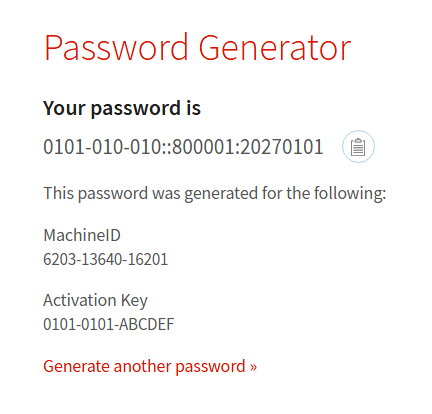
Sie können nun Ihre MathLM-Lizenzinformationen aktualisieren.
- Um den aktuell laufenden Prozess von MathLM zu beenden, suchen Sie die Prozess-ID, indem Sie den folgenden Befehl ausführen:
mathlm -uninstall - Erstellen Sie eine Kopie der mathpass-Datei und nennen Sie sie “mathpass.old”.”
- Öffnen Sie mit einem einfachen Texteditor wie Notepad die Original-mathpass-Datei.
- Überprüfen Sie, dass die in der zweiten Spalte der Datei gefundene MathID die gleiche ist wie die, die Sie zuvor identifiziert haben.
- Überprüfen Sie, dass der Aktivierungsschlüssel in der dritten Spalte mit dem zuvor identifizierten übereinstimmt oder aktualisieren Sie andernfalls den Spalteneintrag mit dem neuen Schlüssel.
- Suchen Sie das alte Passwort in der letzten Spalte der mathpass-Datei und ersetzen Sie es durch das in Schritt 4 generierte Passwort.
- Speichern Sie die mathpass-Datei. Vergewissern Sie sich, dass die Datei nicht die Endung .txt oder eine andere hat.
- Starten Sie MathLM neu, indem Sie folgenden Befehl ausführen:
mathlm -install
[English]
Support kontaktieren
Egal, ob Sie eine Frage zur Rechnung, Aktivierung oder zu einer technischen Angelegenheit haben, wir sind da, um Ihnen zu helfen.
1-800-WOLFRAM (+1-217-398-0700 für internationale Anrufer)
Kundendienst
Montag–Freitag
8:00–17:00 US Central Time
- Produktregistrierung oder Aktivierung
- Kaufinformationen und Bestellung
- Hilfe beim Installieren und Starten
Erweiterter technischer Support (für berechtigte Kunden)
Montag–Donnerstag
8:00–19:00 US Central Time
Freitag
8:30–10:00 & 11:00–17:00 US Central Time
- Technischer Priority-Support
- Produktassistenz von Wolfram-Experten
- Hilfe beim Programmieren mit der Wolfram Language
- Erweiterter Support beim Installieren